Qu'est-ce que Fast Captcha Solver ?
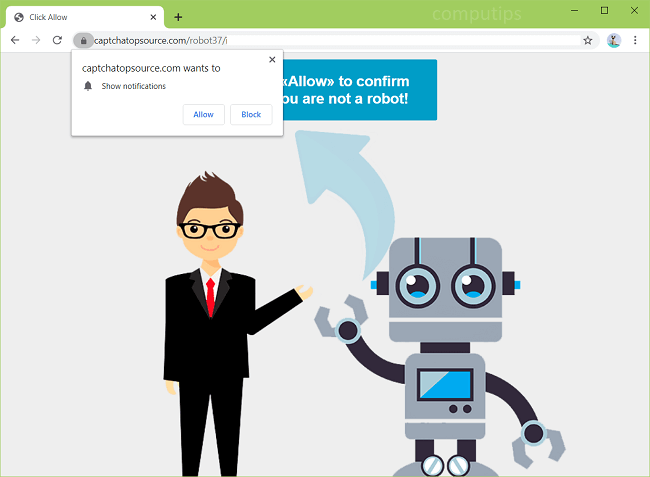
Solveur de Captcha rapide (fastcaptchasolver.com, a.fastcaptchasolver.com, b.fastcaptchasolver.com, et ainsi de suite) est un site louche qui peut commencer à vous envoyer ses notifications de navigateur. Les notifications du navigateur sont de petites fenêtres contextuelles qui s'affichent dans le coin supérieur droit de l'écran sur les Mac, dans le coin inférieur droit de l'écran sur les machines Windows et sur l'écran de verrouillage sur les appareils Android, avec les actualités et les mises à jour des sites. Les notifications de Fastcaptchasolver.com vous enverront des spams avec des liens clickbait, des publicités pour des sites douteux, des invites pour télécharger de fausses mises à jour logicielles, etc.
Si vous vous demandez pourquoi les notifications fastcaptchasolver.com apparaissent maintenant sur votre écran, cela se produit parce qu'à un moment donné, vous avez été redirigé vers le site Fastcaptchasolver.com qui vous a demandé de cliquer sur Autoriser pour confirmer que vous n'êtes pas un robot (voir la capture d'écran) , et vous avez fini par cliquer sur Autoriser et activer les notifications de Fastcaptchasolver.com. Quant à savoir pourquoi vous avez été redirigé vers Fastcaptchasolver.com en premier lieu, soit vous avez suivi un lien douteux, soit une sorte de logiciel publicitaire installé sur votre ordinateur vous a redirigé. Vous pouvez suivre ce guide étape par étape pour désinstaller les logiciels publicitaires et supprimer les notifications et les publicités de Fast Captcha Solver de votre PC ou appareil mobile.
Comment les logiciels publicitaires se retrouvent sur les ordinateurs des utilisateurs :
Parfois, les utilisateurs rencontrent une publicité pour un programme ou une extension de navigateur « pratique » et finissent par l'installer sans d'abord lire le contrat de licence et se rendre compte que le programme générera des publicités ou modifiera les paramètres du navigateur. De nombreux cas d'installation de logiciels publicitaires se produisent lorsque les utilisateurs installent des logiciels gratuits ou « piratés » et ne décochent pas les cases responsables de l'installation de programmes supplémentaires. Ces programmes supplémentaires finissent généralement par être des logiciels publicitaires, des pirates de navigateur et d'autres logiciels potentiellement indésirables. Quelle que soit la source, dans de nombreux cas, les logiciels publicitaires ne sont pas le seul programme à être installé. Souvent, il y aura aussi d'autres applications ; dans le meilleur des cas, il s'agira de programmes agaçants : rediriger l'utilisateur vers des sites indésirables, ouvrir des pop-ups, changer le moteur de recherche par défaut, etc. Dans le pire des cas, certains programmes malveillants pourraient être installés : logiciels espions, crypteurs ransomware, etc.
- Effacer Captcha rapide solver.com Adware automatiquement
- Supprimer Solveur de Captcha rapide Autorisation de notification
- Effacer Solveur de Captcha rapide À partir des programmes installés
- Supprimer les programmes suspects de l'explorateur de fichiers
- Effacer Solveur de Captcha rapide Adware des navigateurs
- Comment protéger votre PC contre Solveur de Captcha rapide et autres logiciels publicitaires
Supprimer le logiciel publicitaire Fast Captcha Solver automatiquement :
Vous pouvez supprimer les logiciels publicitaires automatiquement ou utiliser les instructions manuelles fournies ci-dessous.
Cependant, il est toujours recommandé d'analyser votre système avec un bon outil antivirus ou anti-malware, pour trouver et supprimer d'autres logiciels malveillants et PUP (programmes potentiellement indésirables) qui peuvent avoir été installés avec le logiciel publicitaire Fast Captcha Solver.
Autre logiciel anti-malware capable de se débarrasser du logiciel publicitaire Fast Captcha Solver :
Norton (Windows, macOS, iOS, Androïd) Le lien peut ne pas fonctionner correctement si votre pays fait actuellement l'objet de sanctions.
Malwarebytes (Windows)
Remarque: Après avoir supprimé le logiciel publicitaire, vous devrez peut-être toujours désactiver manuellement les notifications Fast Captcha Solver (voir l'étape suivante).
Supprimer l'autorisation de notification de Fast Captcha Solver :
Supprimer les notifications Fast Captcha Solver de Google Chrome :
- Lancez le navigateur Chrome.
- Cliquez sur le bouton de menu à trois points
 dans le coin supérieur droit de la fenêtre du navigateur et sélectionnez Paramètres.
dans le coin supérieur droit de la fenêtre du navigateur et sélectionnez Paramètres. - Trouvez Paramètres de recherche barre de recherche en haut de la page et tapez Notifications dans ça. L'utilisation de cette barre de recherche facilite la recherche d'un paramètre spécifique.
- Suivez les indications jaunes et sélectionnez Paramètres des sites => Notifications.
- Trouvez fastcaptchasolver.com dans l' Autoriser liste.
- Supprimez les notifications fastcaptchasolver.com et les notifications d'autres sites indésirables en cliquant sur le bouton à trois points verticaux à côté de chacun et en sélectionnant Effacer.
Supprimer les notifications Fast Captcha Solver de Chrome sur Android:
- Ouvert Google Chrome navigateur.
- Appuyez sur le bouton de menu dans le coin supérieur droit et sélectionnez Paramètres.
- Faites défiler jusqu'à Avancé paramètres et appuyez sur Paramètres du site.
- Sélectionnez Notifications.
- Dans le Autorisé liste appuyez sur un site dont vous souhaitez bloquer les notifications.
- Rechercher et toucher Notifications dans l' Permissions .
- Appuyez sur une bascule bleue à côté de Autoriser les notifications il devient donc gris clair.
Supprimer les notifications Fast Captcha Solver de Mozilla Firefox :
- Ouvrez le navigateur Firefox.
- Cliquez sur le bouton du menu
 et sélectionnez Options.
et sélectionnez Options. - Trouvez Rechercher dans les options barre de recherche en haut de la fenêtre et tapez Notifications dans ça.
- Sous Permissions section trouver Notifications et cliquez sur Paramètres… bouton à côté de celui-ci.
- Trouvez les sites dont vous ne voulez pas voir les notifications (par exemple, fastcaptchasolver.com, a.fastcaptchasolver.com, b.fastcaptchasolver.com, etc.), cliquez sur le menu déroulant à côté de chacun et sélectionnez Block.
- Cliquez sur Enregistrer les modifications .
Désactiver les notifications de Chrome, Safari, Edge, Firefox, Opera
Supprimer le logiciel publicitaire Fast Captcha Solver des programmes installés :
Accédez à la liste des programmes/applications installés sur votre ordinateur ou smartphone (les étapes sont précisées ci-dessous). Désinstallez les programmes suspects, les programmes que vous ne vous souvenez pas avoir installés ou les programmes que vous avez installés juste avant que les fenêtres contextuelles Fast Captcha Solver ne s'affichent pour la première fois. Lorsque vous n'êtes pas sûr d'un programme, recherchez son nom ou quelque chose comme « Qu'est-ce qu'un tel ? », « un tel logiciel malveillant », etc. Ne vous fiez pas à une seule source, regardez ce que disent plusieurs sites.
Fenêtres 7:
- Cliquez sur Accueil bouton dans le coin inférieur gauche de l'écran.
- Dans le menu Démarrer, sélectionnez Panneau de configuration.
- Rechercher et sélectionner Programmes et fonctionnalités or Désinstaller un programme.
- Facultatif : cliquez sur Installé sur au-dessus de la liste des programmes pour le trier par date.
- Cliquez sur un programme que vous souhaitez supprimer.
- Cliquez Désinstaller.
Windows 8 / Windows 8.1 :
- Maintenez la touche enfoncée Windows key
 et frapper X clé.
et frapper X clé. - Sélectionnez Programmes et fonctionnalités dans le menu.
- Facultatif : cliquez sur Installé sur au-dessus de la colonne des dates pour trier la liste par date.
- Sélectionnez un programme que vous souhaitez supprimer.
- Cliquez Désinstaller.
Fenêtres 10:
- Maintenez la touche enfoncée Windows key
 et frapper X clé.
et frapper X clé. - Sélectionnez Applications et fonctionnalités dans le menu.
- Facultatif : cliquez sur Trier par: au-dessus de la liste des programmes et sélectionnez Date d'installation.
- Sélectionnez un programme que vous souhaitez désinstaller.
- Cliquez Désinstaller.
Mac OS:
- Dans le menu du haut, cliquez sur Go => Applications.
- Faites glisser une application indésirable vers le Corbeille am.
- Faites un clic droit sur le Corbeille et sélectionnez Vider la corbeille....
Android:
- Ouvert Paramètres.
- Sélectionnez Applications => Applications.
- Appuyez sur une application de la liste que vous souhaitez désinstaller.
- Exploiter Fors stop si le bouton est activé.
- Exploiter Désinstaller et alors OK dans la fenêtre contextuelle de confirmation.
Supprimer les programmes suspects de l'explorateur de fichiers :
Cette étape est destinée aux utilisateurs d'ordinateurs expérimentés. Vous pourriez accidentellement supprimer quelque chose que vous n'étiez pas censé supprimer.
Parfois, les programmes malveillants n'apparaissent pas dans Programmes et fonctionnalités. Vérifiez aussi % ProgramFiles%, % ProgramFiles (x86)%, %Données d'application% ainsi que % LocalAppData% (ce sont des raccourcis ; saisissez-les ou copiez-les et collez-les dans la barre d'adresse de Explorateur de fichiers). Si vous voyez des dossiers avec des noms inconnus, voyez ce qu'ils contiennent, recherchez ces noms sur Google pour savoir s'ils appartiennent à des programmes légitimes. Supprimez ceux qui sont évidemment associés à des logiciels malveillants. Lorsque vous n'êtes pas sûr, vous pouvez faire une copie de sauvegarde du dossier (copiez-le à un emplacement différent, par exemple sur une clé USB) avant de supprimer le dossier lui-même.
Supprimer le logiciel publicitaire Fast Captcha Solver des navigateurs :
Supprimez toutes les extensions nouvelles et inconnues de vos navigateurs. Si cela ne vous aide pas, vous pouvez rechercher manuellement l'extension à l'origine des publicités. Désactivez toutes vos extensions et vérifiez que les annonces supplémentaires n'apparaissent plus. Après cela, activez à nouveau les extensions et commencez à les désactiver une par une, en vérifiant après chacune si les publicités apparaissent toujours.
Supprimer le logiciel publicitaire Fast Captcha Solver de Google Chrome :
- Ouvrez le navigateur Google Chrome.
- Cliquez sur le bouton de menu à trois points
 dans le coin supérieur droit de la fenêtre.
dans le coin supérieur droit de la fenêtre. - Sélectionnez Autres outils ⇒ Extensions.
- Pour désactiver une extension, cliquez sur une bascule bleue pour qu'elle devienne grise.
- Pour désinstaller une extension, cliquez sur ENLEVER dessous.
- Cliquez Effacer dans la boîte de dialogue.
Supprimer le logiciel publicitaire Fast captcha solver.com de Safari :
- Ouvrez le navigateur Safari.
- Dans le menu du haut, sélectionnez Safari => Préférences.
- Sélectionnez Extensions onglet en haut de la nouvelle fenêtre.
- Sélectionnez l'extension indésirable sur le panneau de gauche.
- Pour désactiver une extension, décochez la case Activer tel et tel case à cocher.
- Pour désinstaller une extension, cliquez sur Désinstaller bouton à côté de celui-ci.
- Cliquez Désinstaller pour confirmer ou, si vous y êtes invité, cliquez sur Afficher dans le Finder.
- Faites glisser une application indésirable dans la corbeille dans le coin inférieur droit de l'écran.
Supprimer le logiciel publicitaire Fast Captcha Solver de Mozilla Firefox :
- Ouvrez le navigateur Mozilla Firefox.
- Cliquez sur le bouton du menu
 et sélectionnez Ajouts.
et sélectionnez Ajouts. - Sélectionnez Extensions onglet à gauche.
- Pour désactiver un module complémentaire, cliquez sur une bascule bleue pour qu'elle devienne gris clair.
- Pour désinstaller un module complémentaire, cliquez sur le bouton 3 points à côté et sélectionnez Effacer.
- Cliquez Effacer dans la boîte de dialogue.
Suppression rapide du logiciel publicitaire captcha solver.com de Microsoft Edge :
- Ouvrez le navigateur Microsoft Edge.
- Cliquez sur le bouton points de suspension dans le coin supérieur droit de la fenêtre.
- Sélectionnez Extensions.
- Pour désactiver une extension, cliquez sur une bascule bleue pour qu'elle devienne transparente.
- Pour désinstaller une extension, cliquez dessus puis cliquez sur Désinstaller en bas de page.
- Cliquez Effacer dans la boîte de dialogue.
Supprimer le logiciel publicitaire Fast Captcha Solver d'Opera :
- Ouvrez le navigateur Opera.
- Presse Ctrl +Shift + E touches pour ouvrir le gestionnaire d'extensions.
- Pour désactiver une extension, cliquez sur Désactiver bouton en dessous.
- Pour supprimer un module complémentaire, cliquez sur le x bouton à côté de celui-ci.
- Cliquez OK lorsque vous êtes invité à confirmer.
Suppression rapide du logiciel publicitaire Captcha Solver à partir d'Internet Explorer :
- Ouvrez le navigateur Internet Explorer.
- Cliquez sur Outils bouton (dans la fenêtre de contrôle qui apparaît maintenant)
 dans le coin supérieur droit.
dans le coin supérieur droit. - Sélectionnez Gérer des add-ons.
- Sous Affichage: Sélectionner Tous les modules complémentaires Dans le menu déroulant.
- Pour supprimer un module complémentaire, double-cliquez dessus et dans la nouvelle fenêtre cliquez sur Effacer.
Comment protéger votre PC contre Fast Captcha Solver et autres logiciels publicitaires :
- Obtenez un antivirus puissant ou un logiciel anti-malware capable de détecter et de supprimer non seulement les virus, chevaux de Troie, logiciels espions, etc., mais également les logiciels publicitaires et les PUP (programmes potentiellement indésirables). Ou procurez-vous un outil anti-malware distinct (par exemple, AdwCleaner) en plus de votre antivirus et exécutez-le toutes les semaines ou deux.
- Gardez votre système d'exploitation, vos navigateurs et votre antivirus à jour. Les cybercriminels recherchent toujours de nouvelles vulnérabilités de navigateur et de système d'exploitation à exploiter et parfois les trouvent. Si une vulnérabilité est rendue publique, les créateurs de logiciels publieront généralement une mise à jour prochainement pour corriger la vulnérabilité. Si un programme cesse de recevoir des mises à jour, il peut devenir une passerelle pour les logiciels malveillants (comme Internet Explorer : vous pouvez obtenir des logiciels malveillants simplement en visitant un site malveillant sur ce navigateur). Quant aux antivirus, leurs créateurs sont toujours à la recherche de nouveaux échantillons de malwares, qui sont ensuite ajoutés aux bases de données des antivirus. C'est pourquoi il est important de maintenir votre antivirus à jour.
- Téléchargez et utilisez une bonne extension de navigateur bloquant les publicités: uBlock Origin, Adguard ou Adblock Plus. Avant de télécharger, assurez-vous que l'extension est une vraie affaire et non un imitateur avec un nom similaire. Ce sont souvent des adwares eux-mêmes.
- Ne cliquez pas aveuglément sur les liens ainsi que ne pas ouvrir les pièces jointes dans les e-mails de spam.
- Ne téléchargez pas de logiciels à partir de sites Web louches. Vous pouvez facilement télécharger un cheval de Troie (malware qui prétend être une application utile) ; ou un programme indésirable pourrait être installé avec l'application.
- Lors de l'installation de programmes gratuits, ne vous précipitez pas à travers le processus. Sélectionnez le mode d'installation personnalisé ou avancé si possible, recherchez les cases à cocher qui vous demandent la permission d'installer des applications tierces et supprimez ces coches. Lisez le contrat de licence utilisateur final pour vous assurer qu'aucun logiciel supplémentaire ne sera installé et que les paramètres du navigateur ne seront pas modifiés.
- Si vous utilisez un logiciel de bureau à distance sur votre ordinateur, sélectionnez un mot de passe long et fort.
- Obtenez un bon pare-feu pour votre ordinateur ou au moins allumer celui intégré.
 dans le coin supérieur droit de la fenêtre du navigateur et sélectionnez Paramètres.
dans le coin supérieur droit de la fenêtre du navigateur et sélectionnez Paramètres.
Merci pour votre aide!
ça marche pour mon pc. merci de nous aider
Não encontro esse caminho no meu celular que é Android, para remoção das notificações….pode me ajudar?
Olá Ednéia Gomes Arruda. Você pode seguir os seguintes passos :
1. Ouvrez le navigateur Google Chrome.
2. Appuyez sur le bouton du menu vers le haut et sélectionnez les configurations.
3. Allez aux configurations avancées et activez les configurations du site.
4. Sélection des notifications.
5. Aucun Permitido lista toque num site que mostra as notificações que você deseja bloquear.
6. Localisez e toque das Notificações no Permissões seção. Toque no azul ao lado Permitir notificações por isso se torna cinza claro.
Espero ter ajudado. Se ainda precisar de ajuda, estamos â sua disposição !